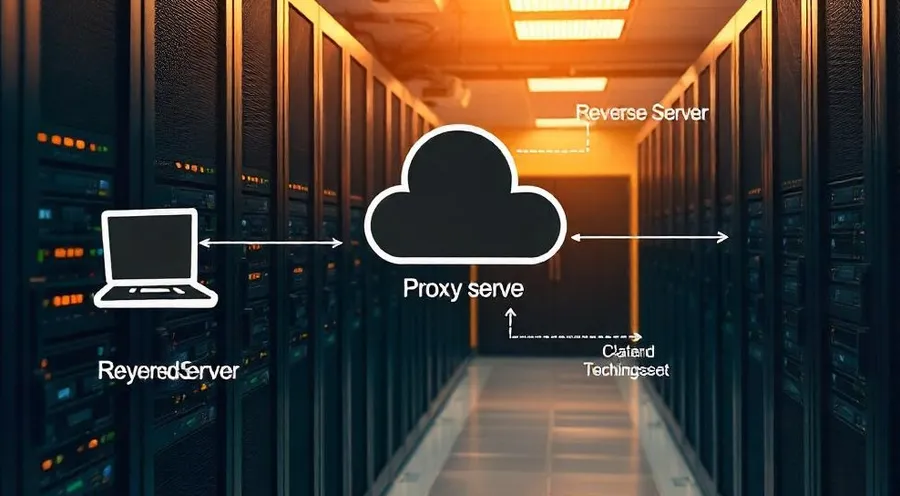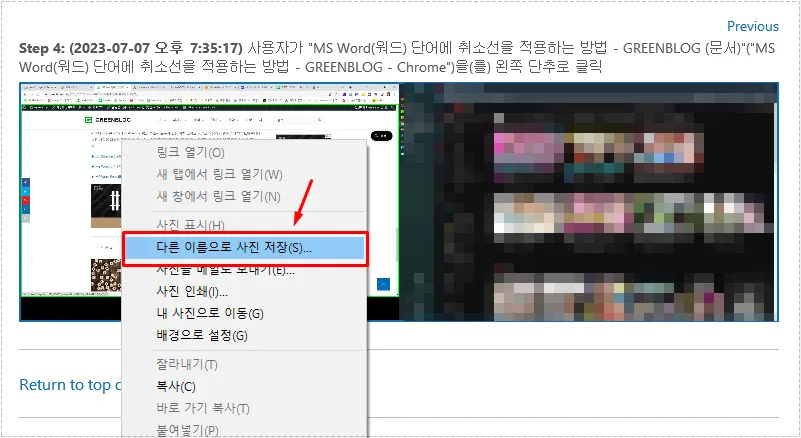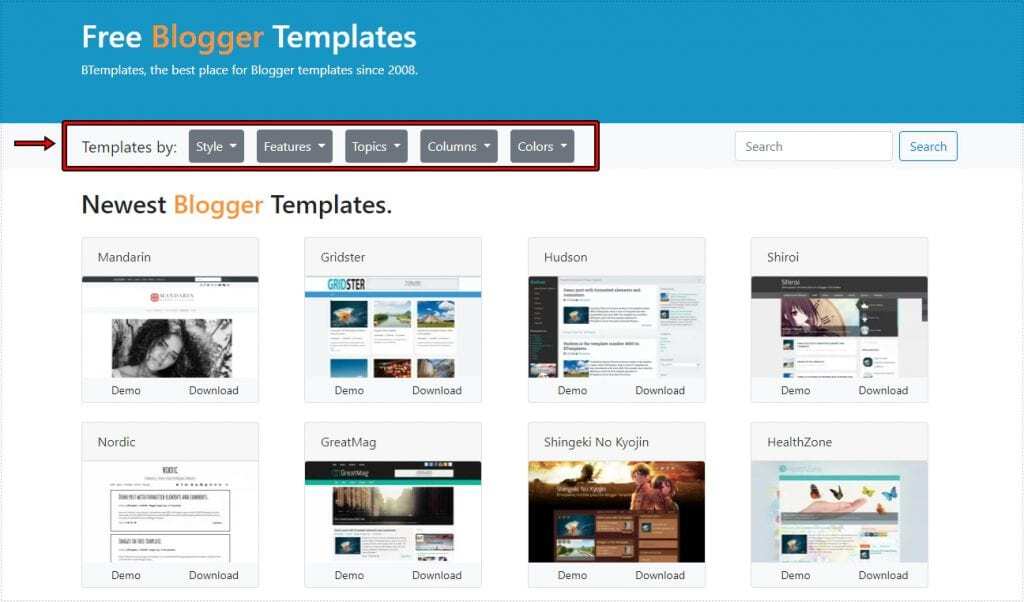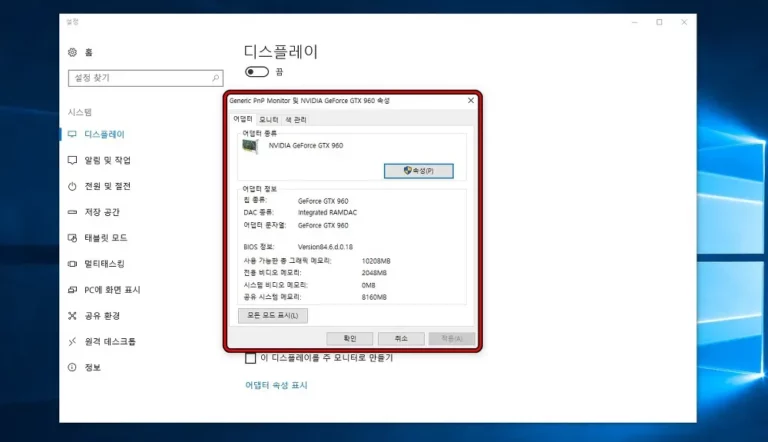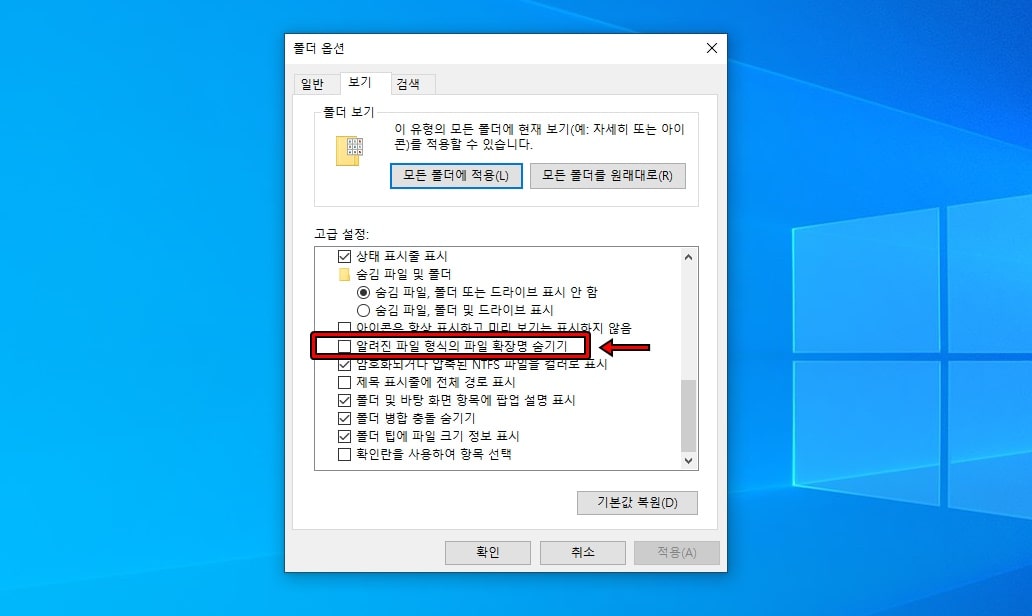크롬을 사용하는 이유에는 여러가지가 있지만 저 같은 경우에는 크롬 번역 기능이 있기 때문에 다른 나라의 자료들을 볼 때 유용하게 사용하고 있습니다.
그래서 지인들에게도 아직까지 익스플로러를 사용하고 있다면 크롬 브라우저를 추천하고 있습니다. 근데 최근에 지인이 다른 나라 문서를 보는데 번역 아이콘이 보이지 않는다고 어떻게 설정하는지 물어보셔서 해당 방법을 알려드린 적이 있습니다.
컴퓨터를 잘 아시는 분들이나 크롬을 오래 사용한 분들이라면 금방 찾을 수 있는 기능이지만 처음 크롬을 사용하게 되면 번역 기능 활성화에 대해서 잘 모르실 수 있습니다.
그래서 크롬 번역 아이콘을 언어별로 설정하는 방법과 특정 언어는 자동으로 번역하게 하는 방법도 알아보려고 합니다. 몇 번의 클릭으로 금방 할 수 있는 방법이기 때문에 궁금하셨던 분들이라면 아래의 설명을 순서대로 해보시길 바랍니다. – Chrome Download
목차
크롬 번역 아이콘 설정
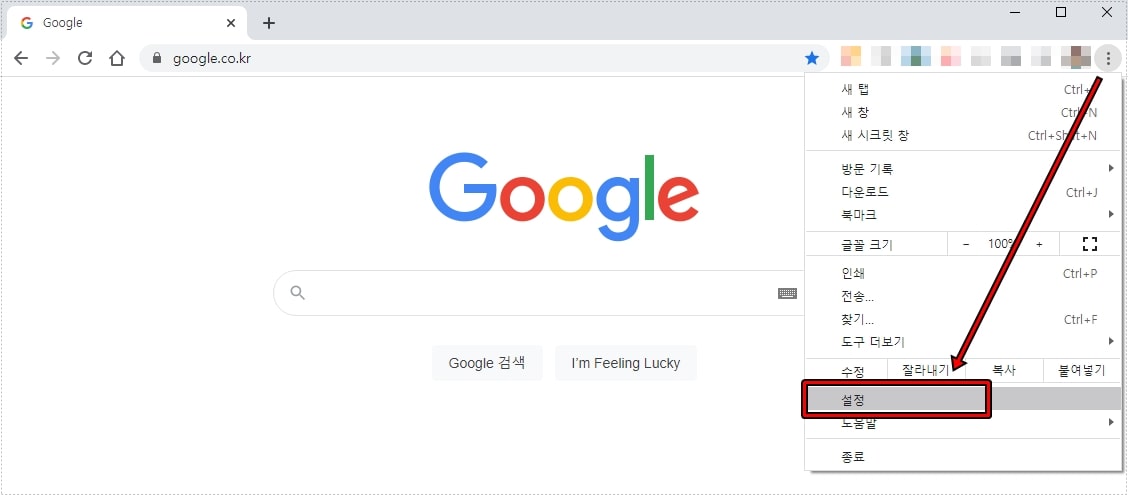
크롬 브라우저를 실행하게 되면 우측에 점 세개 모양의 아이콘을 볼 수 있습니다. 이곳을 클릭하게 되면 다양한 기능들이 나오게 되는데 여기서 설정으로 들어가시면 됩니다.
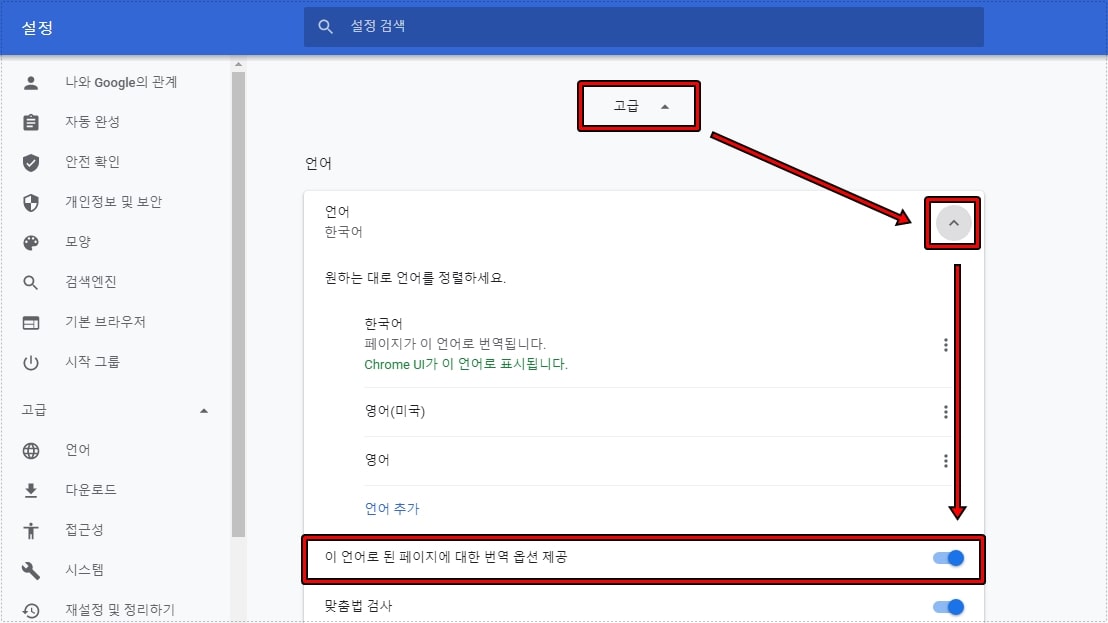
설정으로 들어가게 되면 다양한 기능들을 볼 수 있는데 제일 하단으로 내려서 고급으로 들어가시면 됩니다. 고급으로 들어가시면 첫 번째에 언어를 볼 수 있고 우측에 화살표 아이콘을 눌러서 옵션을 여시면 됩니다.
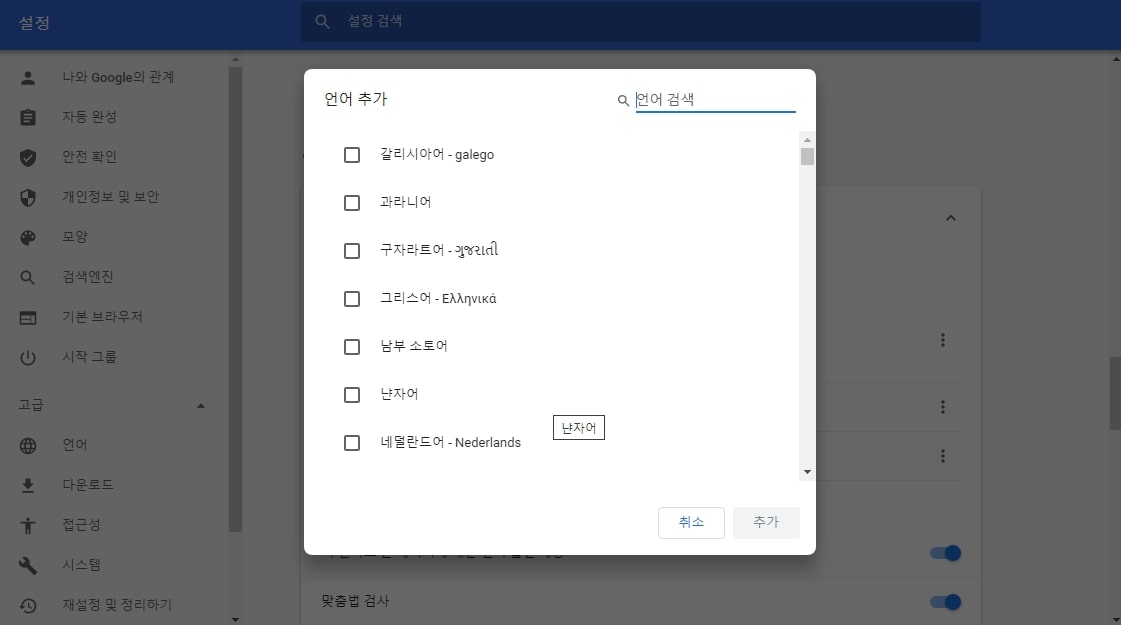
언어 옵션을 보게 되면 현재 추가된 언어가 나오고 바로 아래에 언어 추가를 눌러서 사용할 언어를 추가할 수도 있습니다. 그 다음 가장 중요한 것은 하단에 있는 ” 이 언어로 된 페이지에 대한 번역 옵션 제공 ” 활성화입니다.
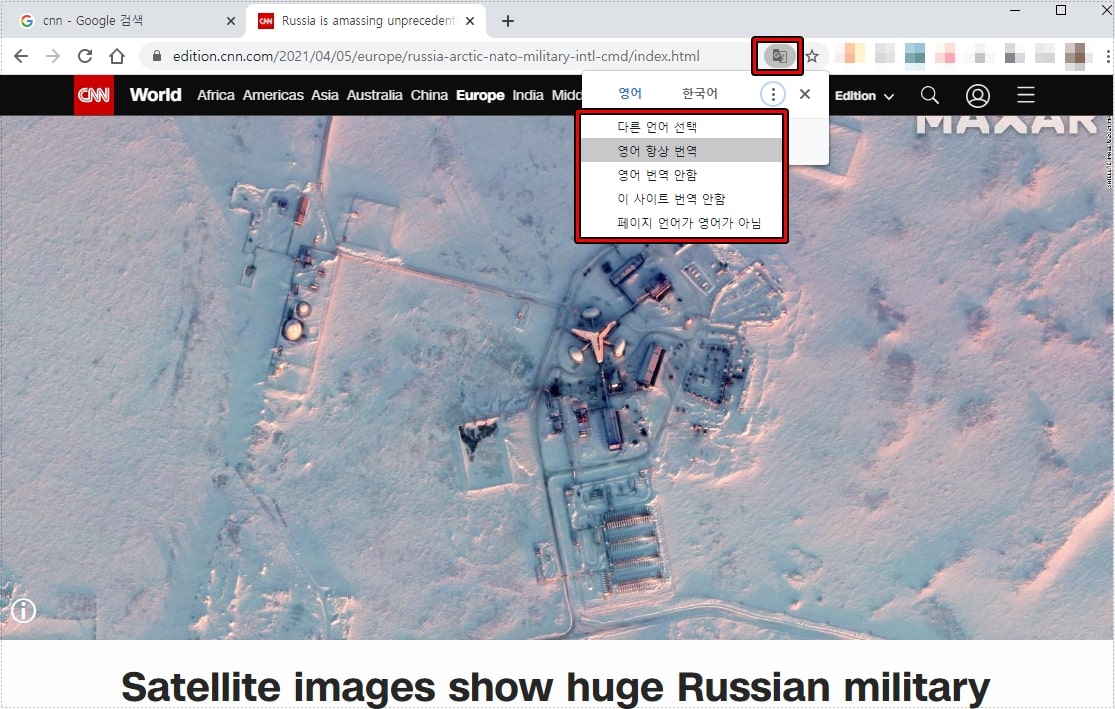
번역 옵션을 활성화할 경우 추가된 언어로 된 사이트에서 접속할 경우에 주소 표시창 우측 끝에 번역 옵션 아이콘이 보이게 됩니다. 번역 옵션 아이콘이 있으면 번역을 취소할 수도 있고 선택한 언어는 자동으로 번역하게 할 수도 있습니다.
그리고 해당 사이트는 번역 안되게 선택할 수도 있습니다. 해외 사이트를 자주 접속하시는 분들이라면 해당 기능을 활성화하게 되면 편하게 번역된 문서를 볼 수 있습니다.
모바일 크롬 번역
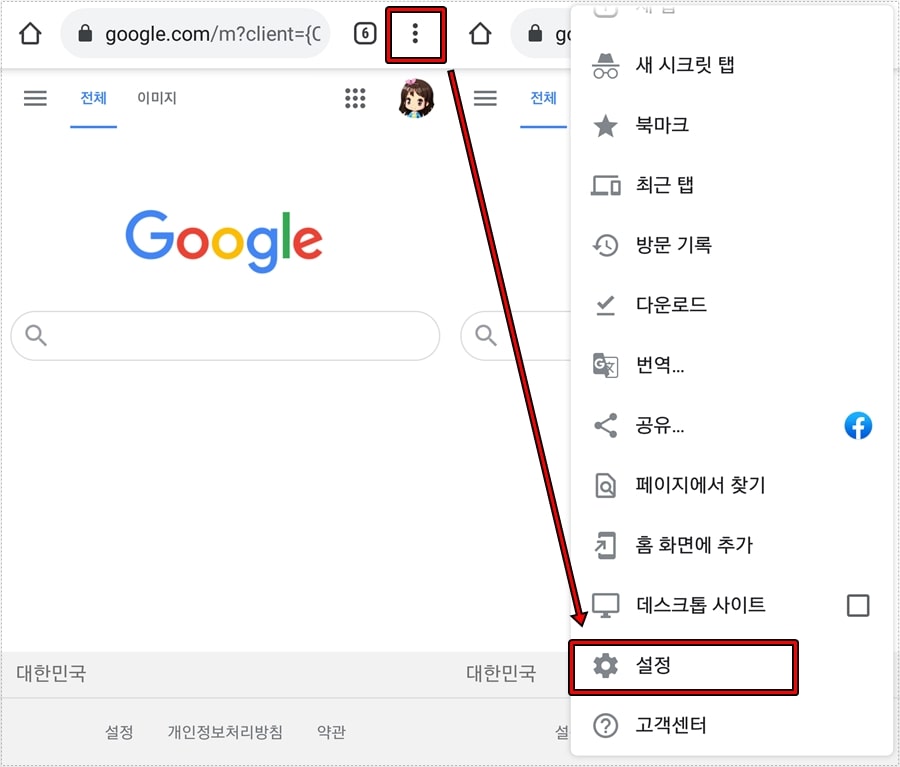
모바일도 크롬 번역 기능을 사용할 수 있는데 크롬 브라우저를 열고 우측 상단에 점 세개 모양의 아이콘을 누르신 후에 설정으로 들어가시면 됩니다.
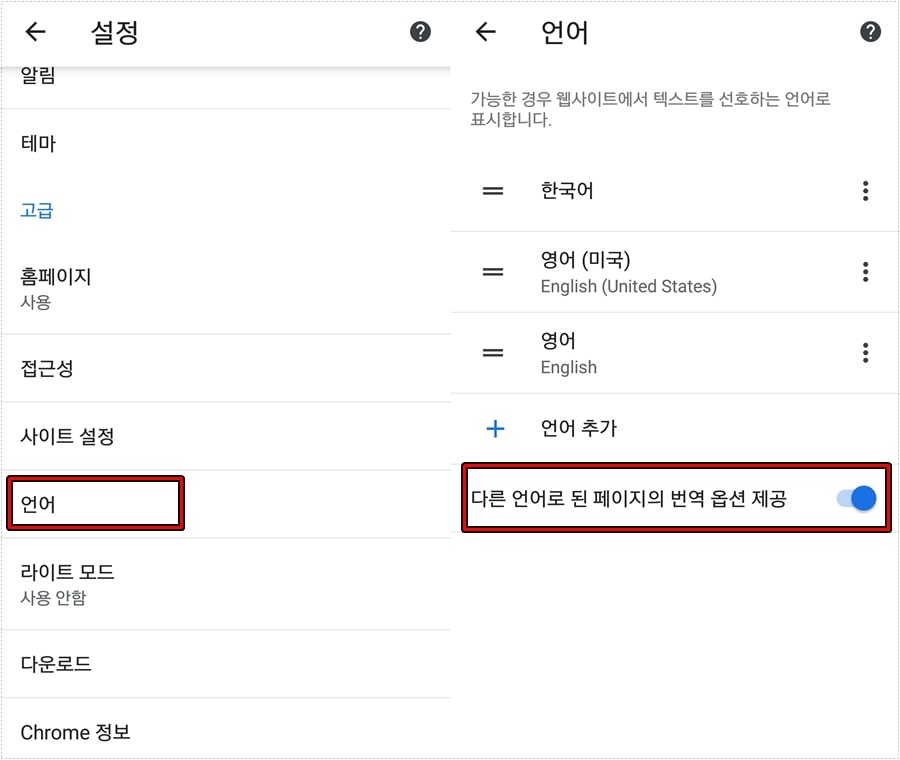
설정으로 들어가게 되면 언어를 볼 수 있고 들어가게 되면 위에서 설명한 PC 버전과 같은 크롬 번역 설정을 볼 수 있습니다. 번역할 언어를 추가하고 번역 옵션 제공 활성화하게 되면 해당 언어로 되어 있는 문서에서는 번역 기능을 제공 받을 수 있습니다.
크롬 브라우저를 사용하는 이유에는 저 같은 경우에는 유튜브를 자주 이용하기 때문에 최적화를 위해서 사용하기도 하지만 다양한 언어의 문서를 번역해서 볼 수 있기 때문입니다. 익스플로러를 아직까지 사용하고 있다면 번역 기능이 있는 크롬 브라우저를 사용해보시면 어떨까요.